Una presentación de Microsoft PowerPoint es tan poderosa como el contenido colocado en cada una de sus diapositivas. Una opción es crear un diagrama de flujo. Un tipo de diagrama, un diagrama de flujo representa un flujo de trabajo o proceso y generalmente incluye cuadros y flechas. Puede crear un diagrama de flujo con estos elementos en una presentación de PowerPoint para ayudar a su audiencia a comprender mejor un modelo de solución para un problema determinado. Aquí está cómo hacerlo.
Crear un diagrama de flujo en PowerPoint
Puede insertar un diagrama de flujo en una presentación de PowerPoint mediante un gráfico SmartArt. Para hacerlo:
- Abra PowerPoint y la presentación que desea agregar un diagrama de flujo.
- Vaya a la diapositiva correspondiente .
- Haga clic en SmartArt en la pestaña Insertar.
- A la izquierda, seleccione la categoría Proceso en el cuadro de diálogo Elegir un gráfico SmartArt.
- Haga clic en un diagrama de flujo en el panel central para ver su nombre y descripción en el panel derecho del cuadro de diálogo.
- Seleccione el diagrama de flujo que desea utilizar.
- Haga clic en Aceptar .
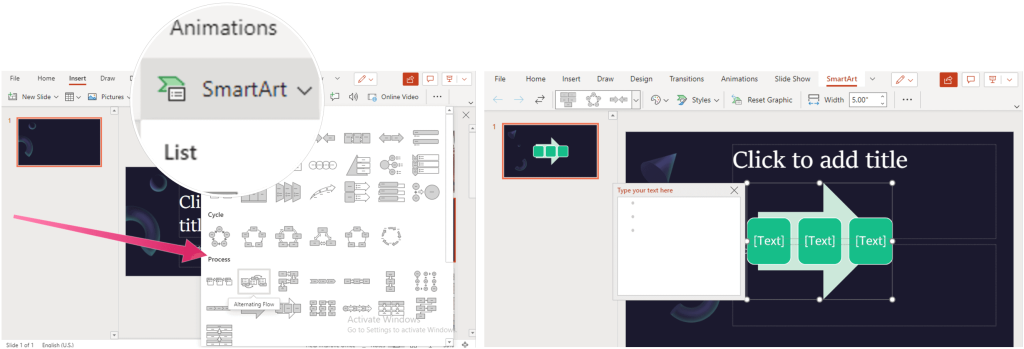
Próximo:
Haga clic en el marcador de posición [Texto] con los pasos correctos en su diagrama de flujo.

También puede cambiar el color y el estilo del gráfico SmartArt. Haga clic en la pestaña Diseño de SmartArt con su diapositiva seleccionada, luego elija Cambiar colores o estilo y realice los cambios. Haga clic en Restablecer gráfico para devolver el diagrama de flujo a su aspecto original.
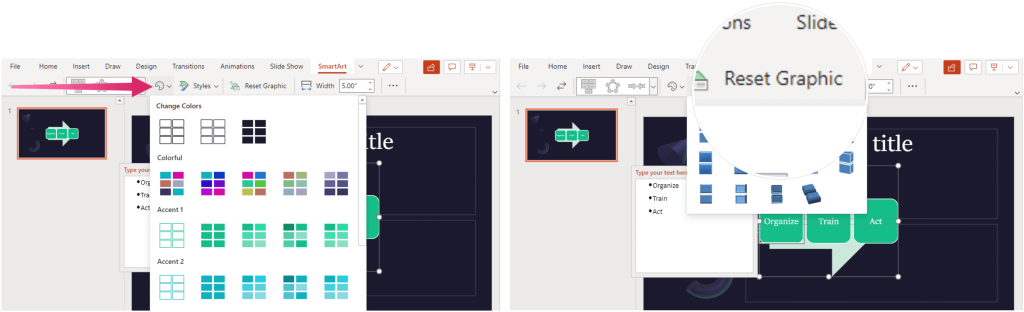
PowerPoint está dentro de la suite de Microsoft 365. La suite Microsoft 365 está actualmente disponible en tres variedades para uso doméstico, incluido un plan Familiar, Personal y Hogar y Estudiante. En cuanto al precio, el primero cuesta $100 al año (o $10 al mes) e incluye Word, Excel, PowerPoint, OneNote y Outlook para Mac. La membresía cubre hasta seis usuarios. La versión Personal es para una persona y cuesta $70/año o $6.99 por mes. Finalmente, el plan para estudiantes es una compra única de $150 e incluye Word, Excel y PowerPoint. Los usuarios comerciales pueden seleccionar entre los planes Básico, Estándar y Premium, a partir de $5 por usuario/mes.
¿Estás buscando más cosas que hacer con Microsoft PowerPoint? Vea cómo crear una línea de tiempo de Microsoft PowerPoint para mostrar fechas , cómo cambiar la fuente en todas las diapositivas en una presentación de PowerPoint , cómo eliminar el fondo de una imagen en Microsoft PowerPoint y muchos otros .

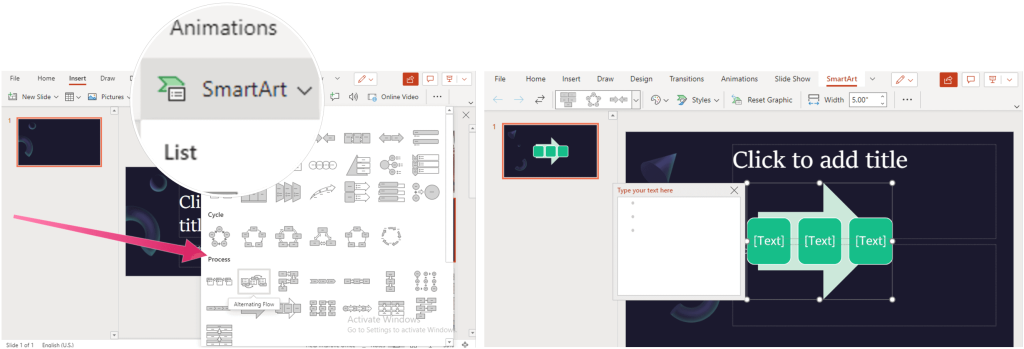

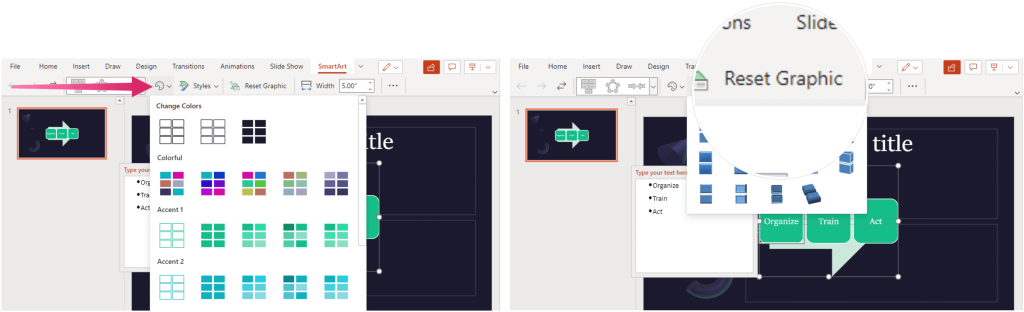

![[CORREGIDO] ¿Cómo arreglar el cambio de avatar de Discord demasiado rápido? [CORREGIDO] ¿Cómo arreglar el cambio de avatar de Discord demasiado rápido?](https://luckytemplates.com/resources1/images2/image-5996-0408150905803.png)
![Solucione el error ESRV_SVC_QUEENCREEK en Windows 10/11 [3 CORRECCIONES] Solucione el error ESRV_SVC_QUEENCREEK en Windows 10/11 [3 CORRECCIONES]](https://luckytemplates.com/resources1/images2/image-4622-0408151111887.png)
![[Mejores soluciones] Arreglar DS4Windows que no detecta el controlador en Windows 10 [Mejores soluciones] Arreglar DS4Windows que no detecta el controlador en Windows 10](https://luckytemplates.com/resources1/images2/image-6563-0408150826477.png)
![[CORREGIDO] Errores de Rise of the Tomb Raider, fallas, caída de FPS, NTDLL, error al iniciar y más [CORREGIDO] Errores de Rise of the Tomb Raider, fallas, caída de FPS, NTDLL, error al iniciar y más](https://luckytemplates.com/resources1/images2/image-3592-0408150419243.png)


![[Solucionado] El controlador WudfRd no pudo cargar el error 219 en Windows 10 [Solucionado] El controlador WudfRd no pudo cargar el error 219 en Windows 10](https://luckytemplates.com/resources1/images2/image-6470-0408150512313.jpg)
![Error de instalación detenida en Xbox One [11 formas principales] Error de instalación detenida en Xbox One [11 formas principales]](https://luckytemplates.com/resources1/images2/image-2928-0408150734552.png)